Azure portaldan Azure IoT Edge modüllerini dağıtma
Şunlar için geçerlidir:![]() IoT Edge 1.4
IoT Edge 1.4
Önemli
IoT Edge 1.4 desteklenen sürümdür. Önceki bir sürümdeyseniz bkz. IoT Edge’i güncelleştirme.
ioT Edge modüllerini iş mantığınızla oluşturduktan sonra uçta çalışmak üzere cihazlarınıza dağıtmak istersiniz. Verileri toplamak ve işlemek için birlikte çalışan birden çok modülüniz varsa, hepsini tek seferde dağıtabilir ve bunları bağlayan yönlendirme kurallarını bildirebilirsiniz.
Bu makalede, Azure portalının dağıtım bildirimi oluşturma ve dağıtımı bir IoT Edge cihazına gönderme konusunda size nasıl yol gösterdiği gösterilir. Paylaşılan etiketlerine göre birden çok cihazı hedefleyen bir dağıtım oluşturma hakkında bilgi için bkz . Büyük ölçekte IoT Edge modüllerini dağıtma ve izleme.
Ön koşullar
IoT Edge cihazı.
Ayarlanmış bir IoT Edge cihazınız yoksa Azure sanal makinesinde bir cihaz oluşturabilirsiniz. Sanal Linux cihazı oluşturma veya Sanal Windows cihazı oluşturma için hızlı başlangıç makalelerinden birinde yer alan adımları izleyin.
Dağıtım bildirimi yapılandırma
Dağıtım bildirimi, dağıtılacak modülleri, modüller arasında verilerin nasıl aktığını ve modül ikizlerinin istenen özelliklerini açıklayan bir JSON belgesidir. Dağıtım bildirimlerinin nasıl çalıştığı ve nasıl oluşturulacağı hakkında daha fazla bilgi için bkz . IoT Edge modüllerinin nasıl kullanılabileceğini, yapılandırılabileceğini ve yeniden kullanılabileceğini anlama.
Azure portalında, JSON belgesini el ile oluşturmak yerine dağıtım bildirimini oluşturma konusunda size yol gösteren bir sihirbaz vardır. Üç adımı vardır: Modül ekleme, Yolları belirtme ve Dağıtımı gözden geçirme.
Dekont
Bu makaledeki adımlar IoT Edge aracısının ve hub'ının en son şema sürümünü yansıtır. Şema sürümü 1.1, IoT Edge sürüm 1.0.10 ile birlikte yayımlandı ve modül başlatma sırası ve yol önceliklendirme özelliklerini etkinleştirir.
Sürüm 1.0.9 veya önceki bir sürümü çalıştıran bir cihaza dağıtıyorsanız, şema sürümü 1.0'ı kullanmak için sihirbazın Modüller adımındaki Çalışma Zamanı Ayarlar düzenleyin.
Cihazı seçin ve modüller ekleyin
Sol bölmede Cihaz yönetimi menüsünün altındaki Cihazlar'ı seçin.
Listeden hedef IoT Edge cihazını seçin.
Üst çubukta Modülleri Ayarla'yı seçin.
Sayfanın Container Registry Kimlik Bilgileri bölümünde, modül görüntülerinizi içeren özel kapsayıcı kayıt defterlerine erişmek için kimlik bilgilerini sağlayın.
Sayfanın IoT Edge Modülleri bölümünde Ekle'yi seçin.
Açılan menüden üç modül türünden birini seçin:
- IoT Edge Modülü - Modül adını ve kapsayıcı görüntüsü URI'sini sağlarsınız. Örneğin, örnek SimulatedTemperatureSensor modülünün görüntü URI'si şeklindedir
mcr.microsoft.com/azureiotedge-simulated-temperature-sensor:1.0. Modül görüntüsü özel bir kapsayıcı kayıt defterinde depolanıyorsa, görüntüye erişmek için bu sayfaya kimlik bilgilerini ekleyin. - Market Modülü - Azure Market barındırılan modüller. Bazı market modülleri ek yapılandırma gerektirir, bu nedenle Azure Market IoT Edge Modülleri listesindeki modül ayrıntılarını gözden geçirin.
- Azure Stream Analytics Modülü - Azure Stream Analytics iş yükünden oluşturulan modüller.
- IoT Edge Modülü - Modül adını ve kapsayıcı görüntüsü URI'sini sağlarsınız. Örneğin, örnek SimulatedTemperatureSensor modülünün görüntü URI'si şeklindedir
Modül ekledikten sonra modül ayarlarını açmak için listeden modül adını seçin. Gerekirse isteğe bağlı alanları doldurun.
Kullanılabilir modül ayarları hakkında daha fazla bilgi için bkz . Modül yapılandırması ve yönetimi.
Modül ikizi hakkında daha fazla bilgi için bkz . İstenen özellikleri tanımlama veya güncelleştirme.
Dağıtımınıza ek modüller eklemek için 6 ile 8 arasındaki adımları yineleyin.
Yollar bölümüne devam etmek için İleri: Yollar'ı seçin.
Yolları belirtme
Yollar sekmesinde, modülleri ve IoT Hub'ı arasında iletilerin nasıl geçirildiğini tanımlarsınız. İletiler ad/değer çiftleri kullanılarak oluşturulur. Varsayılan olarak, yeni bir cihaz için ilk dağıtım, route adlı ve FROM /messages/* INTO $upstream olarak tanımlanan bir yol içerir; bu da herhangi bir modül tarafından çıkış yapılan tüm iletilerin IoT hub'ınıza gönderildiği anlamına gelir.
Öncelik ve Yaşam süresi parametreleri, yol tanımına ekleyebileceğiniz isteğe bağlı parametrelerdir. Öncelik parametresi, önce hangi yolların iletilerinin işlenmesi gerektiğini veya en son hangi yolların işlendiğini seçmenizi sağlar. Öncelik, 0-9 arası bir sayı ayarlanarak belirlenir ve burada 0 en yüksek önceliktir. Yaşam süresi parametresi, bu yoldaki iletilerin ne kadar süreyle işlenmeleri veya kuyruktan kaldırılana kadar tutulacaklarını bildirmenizi sağlar.
Yolları oluşturma hakkında daha fazla bilgi için bkz . Yolları bildirme.
Yollar ayarlandıktan sonra, sihirbazın sonraki adımına devam etmek için İleri: Gözden Geçir + oluştur'u seçin.
Dağıtımı gözden geçirme
Gözden geçirme bölümünde, önceki iki bölümde yaptığınız seçimlere göre oluşturulan JSON dağıtım bildirimi gösterilir. Eklemediğiniz bildirilen iki modül olduğunu unutmayın: $edgeAgent ve $edgeHub. Bu iki modül IoT Edge çalışma zamanını oluşturur ve her dağıtımda varsayılan olarak gereklidir.
Dağıtım bilgilerinizi gözden geçirin ve Oluştur'u seçin.
Cihazınızda modülleri görüntüleme
Modülleri cihazınıza dağıttıktan sonra, bunların tümünü IoT Hub'ınızın cihaz ayrıntıları sayfasında görüntüleyebilirsiniz. Bu sayfada dağıtılan her modülün adının yanı sıra dağıtım durumu ve çıkış kodu gibi yararlı bilgiler görüntülenir.
modülleri Azure Market dağıtma
Azure Market, IoT Edge modülleri de dahil olmak üzere Azure'da çalışacak şekilde sertifikalı ve iyileştirilmiş çok çeşitli kurumsal uygulama ve çözümlere göz atabileceğiniz çevrimiçi bir uygulama ve hizmet marketidir.
IoT Edge modülünü Azure Market ve IoT Hub'ınızdan dağıtabilirsiniz.
Azure Market'dan dağıtma
Marketteki IoT Edge modüllerini inceleyin ve istediğiniz modülü bulduğunuzda Oluştur veya Şimdi edinin'i seçerek dağıtabilirsiniz. Seçtiğiniz IoT Edge modülüne bağlı olarak değişebilen dağıtım sihirbazı adımlarıyla devam edin:
- Devam'ı seçerek sağlayıcının kullanım koşullarını ve gizlilik ilkesini kabul edin. öncelikle iletişim bilgilerini sağlamanız gerekebilir.
- Aboneliğinizi ve hedef cihazın bağlı olduğu IoT Hub'ı seçin.
- Cihaza dağıt'ı seçin.
- Hub'a kayıtlı cihazlar arasında gezinmek için cihazın adını girin veya Cihaz Bul'u seçin.
- İsterseniz başka modüller eklemek de dahil olmak üzere bir dağıtım bildirimi yapılandırmaya yönelik standart işleme devam etmek için Oluştur'u seçin. Görüntü URI'si, oluşturma seçenekleri ve istenen özellikler gibi yeni modülün ayrıntıları önceden tanımlanmıştır ancak değiştirilebilir.
Modülün Azure portalında IoT Hub'ınıza dağıtıldığını doğrulayın. Cihazınızı seçin, Modülleri Ayarla'yı seçin ve modülün IoT Edge Modülleri bölümünde listelenmesi gerekir.
Azure IoT Hub'dan dağıtma
Azure portalındaki IoT Hub'ınızdaki cihazınıza Azure Market bir modülü hızla dağıtabilirsiniz.
- Azure portalında IoT Hub’ınıza gidin.
- Sol bölmede Cihaz yönetimi menüsünün altındaki Cihazlar'ı seçin.
- Dağıtımı almak için IoT Edge cihazını seçin.
- Üst çubukta Modülleri Ayarla'yı seçin.
- IoT Edge Modülleri bölümünde Ekle'ye tıklayın ve açılan menüden Market Modülü'ne tıklayın.
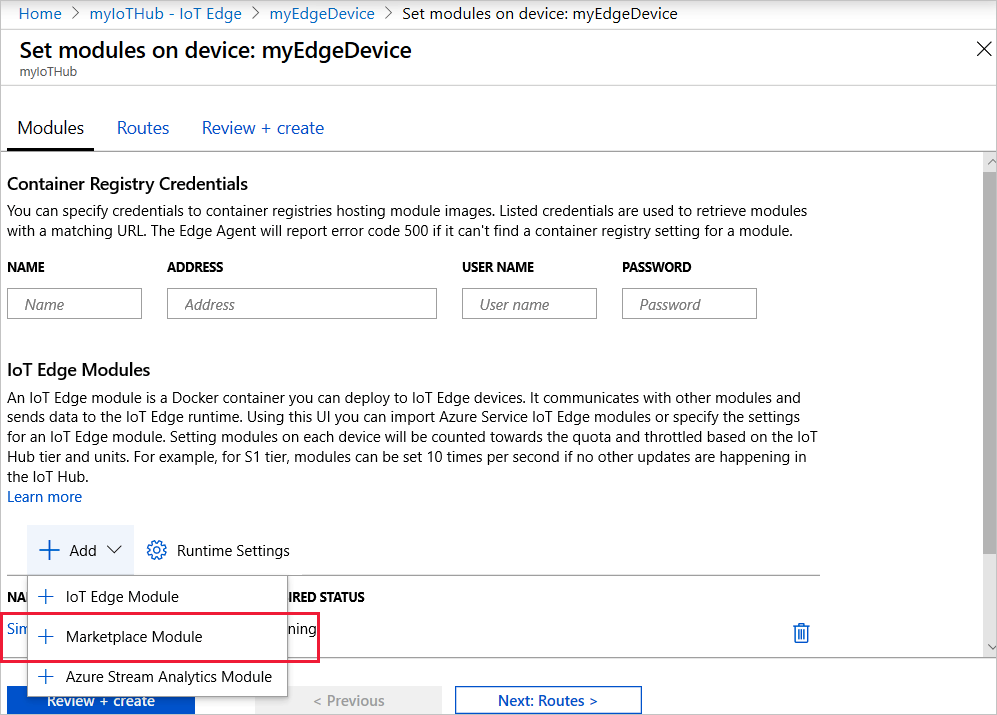
IoT Edge Modülü Market sayfasından bir modül seçin. Seçtiğiniz modül aboneliğiniz, kaynak grubunuz ve cihazınız için otomatik olarak yapılandırılır. Ardından IoT Edge modülleri listenizde görünür. Bazı modüller ek yapılandırma gerektirebilir.
Bahşiş
Azure IoT Hub'dan IoT Edge modülleriyle ilgili bilgiler sınırlıdır. İlk olarak Azure Market IoT Edge modülleri hakkında daha fazla bilgi edinebilirsiniz.
Sonraki: Yollar'ı seçin ve bu makalenin başlarında yer alan Yolları belirtin ve Dağıtımı Gözden Geçirin makalesinde açıklandığı gibi dağıtıma devam edin.
Sonraki adımlar
IoT Edge modüllerini büyük ölçekte dağıtmayı ve izlemeyi öğrenin